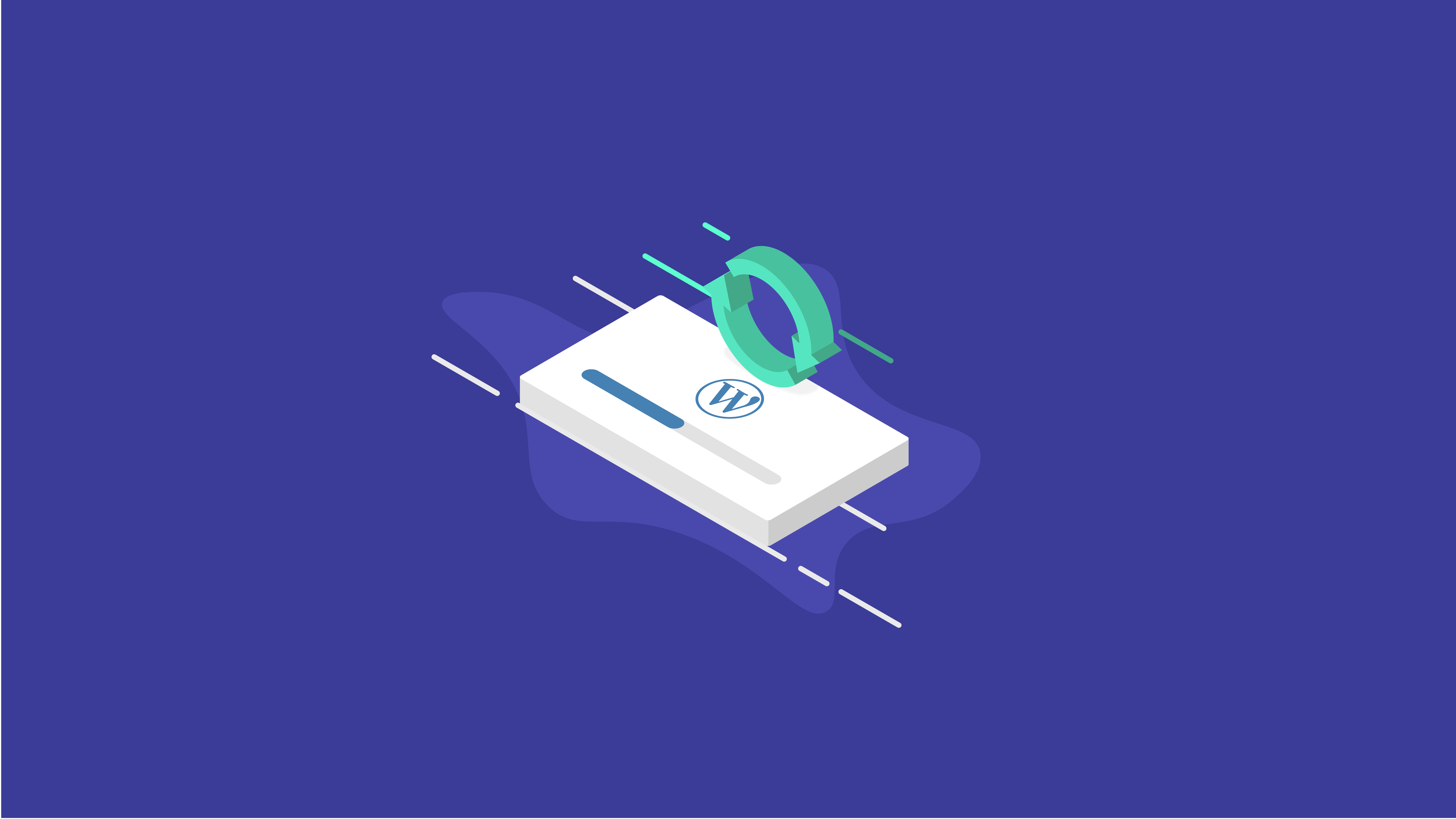Cum se actualizează WordPress: Ghidul esențial
Publicat: 2020-11-18Știind cum să-ți actualizezi site-ul WordPress este o responsabilitate importantă de a fi proprietar sau administrator al site-ului WordPress. Ținerea la curent cu actualizările WordPress este vitală pentru securitatea și funcționalitatea generală a site-ului dvs. web. Din fericire, ați ajuns la ghidul esențial pentru actualizarea site-ului WordPress.
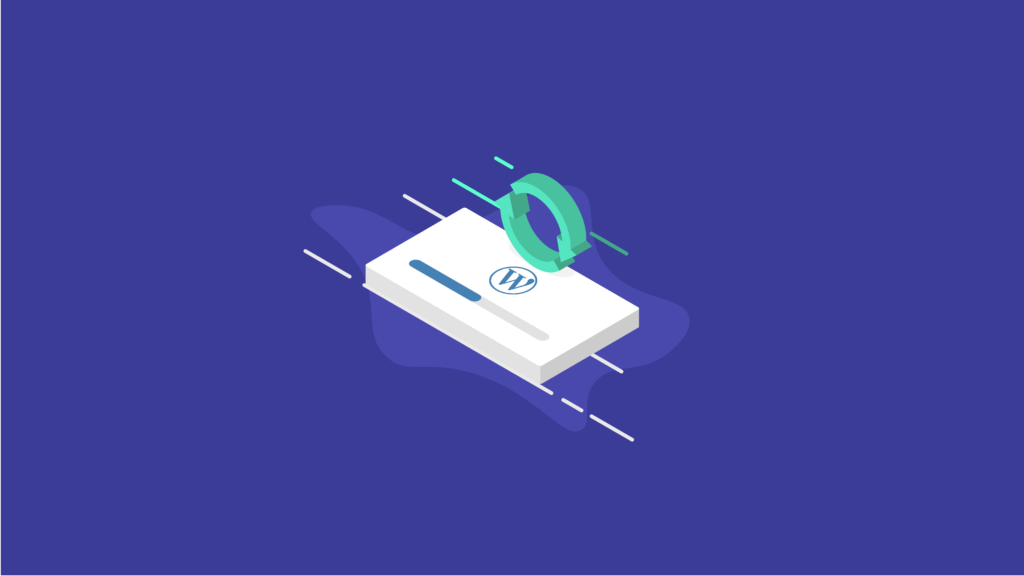
În acest ghid, vă vom oferi toate informațiile și sfaturile de care aveți nevoie, indiferent dacă vă actualizați tema, pluginurile sau nucleul WordPress. Fiind informat despre când și cum să actualizați WordPress, vă veți păstra site-ul în siguranță și va funcționa fără probleme. Acum, să aruncăm o privire asupra tuturor lucrurilor pe care va trebui să le cunoașteți despre actualizarea WordPress. Sunteți gata să începeți? Să mergem.
Când apare o nouă actualizare WordPress pe site-ul dvs., cât de confortabil sunteți cu rularea lor? Evitați să rulați actualizări pentru WordPress din cauza fricii de a sparge ceva pe site?
Aceste actualizări pot părea puțin deranjante la început. Ce se întâmplă dacă actualizați WordPress? Cât de important este să acordați atenție actualizărilor WordPress pe măsură ce acestea devin disponibile? Chiar trebuie să rulați toate actualizările care așteaptă pe site-ul dvs.?
Ce sunt actualizările WordPress?
Actualizările WordPress sunt modificări ale software-ului de bază WordPress care rulează funcționalitatea WordPress. Termenul „Actualizări WordPress” se aplică actualizărilor versiunii WordPress care sunt puse la dispoziție prin tabloul de bord al administratorului WordPress.„Actualizările WordPress” pot fi, de asemenea, aplicate mai larg la actualizările temelor și pluginurilor pe care le utilizați pentru a vă rula site-ul web. Actualizările de teme și pluginuri sunt adesea lansate, deci trebuie să fiți conștienți de faptul că și pluginurile și temele trebuie actualizate.
Înainte de a ne uita mai atent la actualizarea WordPress, haideți să despachetăm câteva detalii suplimentare despre actualizările WordPress.
- Actualizările WordPress sunt trimise în mod regulat de către dezvoltatorii de software de bază WordPress pentru a adăuga noi funcții și îmbunătățiri, pentru a rezolva problemele legate de securitate și performanță și multe altele.
- WordPress însuși verifică automat actualizările funcționalității sale de bază, precum și temele și pluginurile pe care le-ați instalat. Veți vedea actualizările actuale evidențiate în tabloul de bord în pagina Actualizări a tabloului de bord pentru administratorul WordPress.
Simplu spus, o actualizare permite WordPress să informeze utilizatorii când este disponibilă o nouă versiune, temă sau plugin WordPress. Este recomandat să păstrați întotdeauna WordPress complet actualizat, instalând noi versiuni atunci când acestea vor fi disponibile.
Majoritatea versiunilor și actualizărilor noi vor conține patch-uri de securitate vitale care vă protejează site-ul de atacuri rău intenționate. Dacă nu actualizați versiunile noi pe măsură ce acestea devin disponibile, vă deschideți site-ul la riscuri de securitate mai mari.
Unde să găsiți actualizări WordPress
Pe pagina Actualizări din tabloul de bord WordPress, orice utilizator administrator are posibilitatea de a actualiza, actualiza sau reinstala nucleul WordPress, precum și de a rula actualizări pe teme și pluginuri care le necesită.
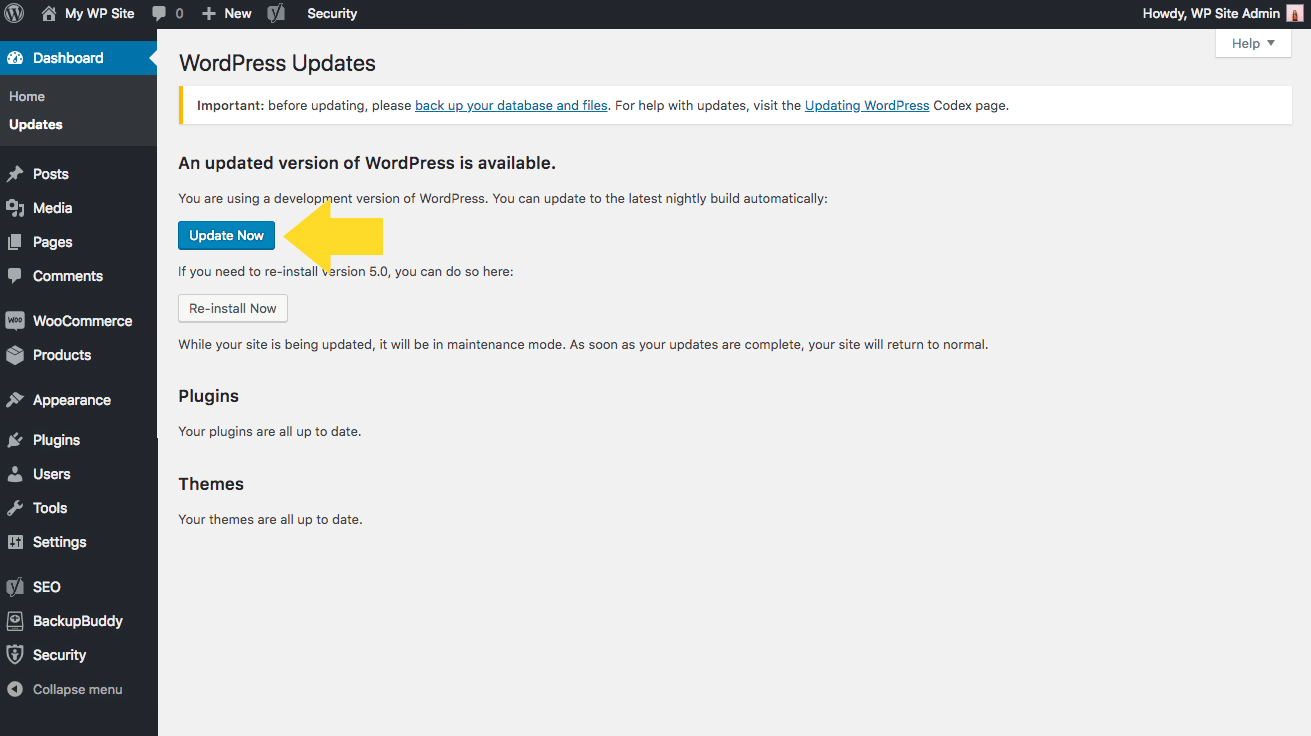
Este posibil ca anumite teme și pluginuri pe care le-ați descărcat de pe site-uri terțe să nu vă afișeze actualizări disponibile în meniul WordPress. Pentru acestea, va trebui să actualizați manual temele și pluginurile descărcând cele mai noi versiuni din sursa de descărcare originală.
Cu toate acestea, aproape orice ați descărcat din tema WordPress.org și din depozitul de pluginuri va avea deja încorporată opțiunea de actualizare automată. Veți vedea aceste actualizări în tabloul de bord WordPress.
Dezvoltatorii de teme și pluginuri comerciale terță parte de încredere precum Gravity Forms, Restrict Content Pro și iThemes, deși nu sunt neapărat descărcați de pe WordPress.org, au actualizări automate în tabloul de bord încorporat în produsele lor. Aceste actualizări de pluginuri sunt furnizate prin intermediul propriului sistem de licențiere, deci este important să licențiați orice teme premium sau pluginuri pe care le cumpărați.
De ce ar trebui să-mi actualizez site-ul WordPress?
Actualizarea WordPress este foarte importantă din mai multe motive, inclusiv securitatea, fiabilitatea și stabilitatea site-ului dvs. și viteza site-ului web. Actualizările WordPress vă oferă, de asemenea, acces la cele mai recente funcții și instrumente.
Actualizările WordPress pot părea o supărare sau un inconvenient de executat. La urma urmei, aveți deja totul pe site-ul dvs. care rulează exact așa cum doriți. De ce să supărați chimia site-ului dvs. aruncând actualizări asupra acestuia, mai ales atunci când există șansa ca actualizările să rupă lucrurile?
Există mai multe motive pentru care actualizările WordPress sunt importante.
1. Securitate
Motivul principal pentru a ține pasul cu actualizările WordPress este pentru securitatea site-ului. WordPress, ca orice altă platformă, nu este 100% sigur. Chiar și în acest moment, există potențialul ca unele teme, pluginuri și fișiere de bază WordPress să fie vulnerabile. Verificați oricare dintre recentele noastre rezumări de vulnerabilități WordPress.
Actualizările pe care le primiți de la WordPress combate amenințările la adresa securității. Lucrează pentru a remedia și repara cele mai recente încercări de hacker cunoscute de a rămâne câțiva pași în fața lor.
Gândiți-vă în acest fel: dacă nu vă mențineți site-ul complet actualizat, vă deschideți site-ul până la a fi piratat. De fapt, rularea versiunilor învechite ale nucleului WordPress, temelor WordPress și pluginurilor WordPress este motivul # 1 pentru care site-urile web WordPress sunt piratate. Învățând modul corect de a vă menține site-ul actualizat, veți reduce șansele încercărilor de hacking reușite.Un plugin de securitate WordPress, cum ar fi iThemes Security Pro, poate funcționa pentru a remedia găurile obișnuite de securitate WordPress și pentru a adăuga straturi suplimentare de securitate site-ului dvs. web, dar un plugin poate face atât de mult numai dacă rulați o versiune vulnerabilă a WordPress. De aceea, este atât de important să rămâi actualizat.
2. Fiabilitatea și stabilitatea site-ului dvs.
Aproape fiecare actualizare pe care o executați va avea un set de remedieri de erori. Aceste actualizări vor încerca să îmbunătățească orice problemă conținută în versiunile lansate anterior.
Deși este adevărat că unele noi actualizări ar putea introduce probleme pe site-ul dvs., rularea actualizărilor vă va face site-ul mai stabil și nu va cauza probleme majore.
3. Viteza site-ului web
Nu fiecare nouă actualizare a WordPress va aduce un impact vizibil asupra vitezei site-ului dvs. Cu toate acestea, multe actualizări conțin optimizări și remedieri care vă ajută site-ul să ruleze mai rapid și mai ușor. Aceste modificări cresc adesea performanțele site-ului sau blogului dvs. prin reducerea resurselor pe care le folosește o caracteristică cu resurse mari.
Alteori, o actualizare poate fi mult mai semnificativă. Și aceste actualizări se pot extinde dincolo de WordPress în sine. De exemplu, când a fost lansată versiunea 7.3 a PHP, aceasta conținea suport pentru unele dintre cele mai noi tehnologii de internet. Acest lucru a făcut-o mult mai rapidă decât versiunile anterioare. De asemenea, a determinat mulți utilizatori să vadă un mesaj de eroare necesar pentru actualizarea PHP PHP în tabloul de bord al administratorului WordPress.
4. Instrumente și caracteristici noi
Descărcarea celor mai recente actualizări WordPress poate aduce, de asemenea, noi instrumente și caracteristici la îndemână, ajutându-vă să vă ocupați mai eficient de sarcinile de zi cu zi.
De exemplu, odată cu lansarea WordPress 5.0, nucleul WordPress a fost actualizat și editorul clasic a fost înlocuit cu editorul de blocuri Gutenberg WordPress, un mod mai ușor de utilizat de a produce conținut. WordPress 5.5 a adus și mai multe caracteristici și îmbunătățiri, inclusiv modele de blocuri WordPress și blocuri reutilizabile WordPress.
Deoarece editorul de blocuri Gutenberg WordPress continuă să evolueze, este important să rămâneți la curent cu actualizările WordPress. Acest lucru vă asigură că aveți acces la cele mai îmbunătățite versiuni pe măsură ce sunt lansate.
Înainte de a actualiza WordPress: faceți backup site-ului dvs. web
După cum probabil știți, backupul site-ului dvs. WordPress este ceva ce trebuie făcut în mod regulat. Acest lucru este valabil mai ales atunci când efectuați modificări structurale site-ului dvs., cum ar fi schimbarea temei, instalarea pluginurilor netestate și / sau editarea codului de bază al blogului dvs.
Este la fel de important să faceți backup site-ului dvs. atunci când îl actualizați la o nouă versiune de WordPress. La urma urmei, există întotdeauna șansa ca noile actualizări să vă distrugă site-ul.
Deoarece fiecare site WordPress este personalizat diferit de către administratorii săi, actualizările din WordPress pot avea impact asupra diferitelor site-uri în moduri diferite.
Cum îmi actualizez site-ul WordPress?
Chiar dacă este pentru prima dată când căutați să actualizați WordPress, procesul este mai ușor decât credeți probabil.
Există trei moduri principale prin care puteți aborda actualizările. Să aruncăm o privire la fiecare metodă.
1. Cum se actualizează WordPress Core în tabloul de bord WordPress Admin
Acesta este cel mai simplu mod de a vă actualiza sistemul WordPress și este la doar un clic distanță.
- Conectați-vă la tabloul de bord pentru a verifica dacă există o notificare pentru o actualizare în partea de sus a paginii.
- Dacă există, faceți clic pe „Actualizați acum” pentru a începe procesul. Aceasta vă va duce la pagina Actualizări, unde va trebui să faceți clic pe butonul „Actualizați acum” pentru a doua oară.
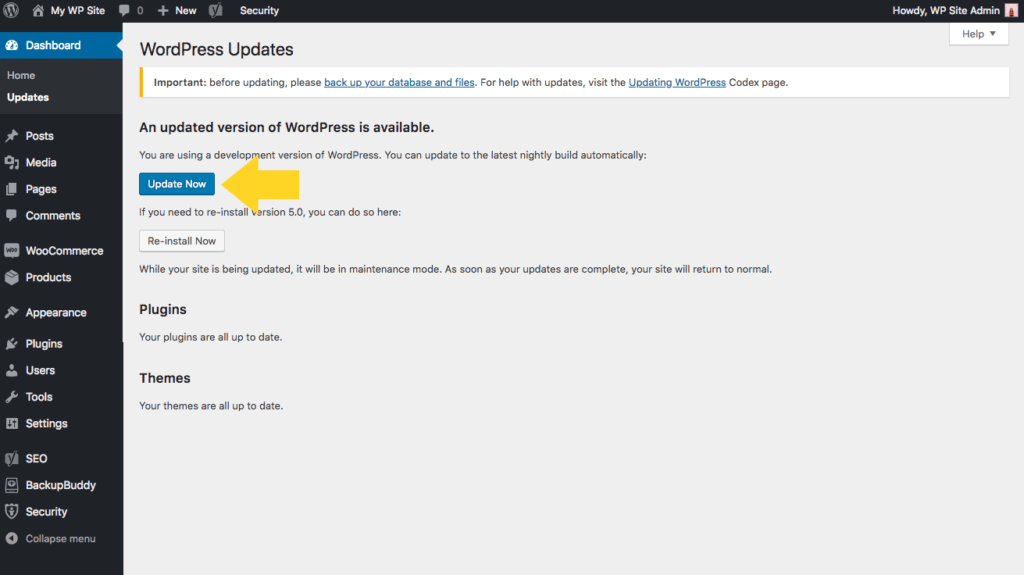
Pentru actualizări de bază minore, veți vedea un mesaj de succes, precum și opțiuni de actualizare a temei și a pluginurilor, dacă sunt disponibile.
Dacă, pe de altă parte, actualizarea este o versiune majoră ca aceasta de la WordPress 5.5, veți fi direcționat către un ecran de bun venit care detaliază tot ceea ce a fost actualizat în WordPress.
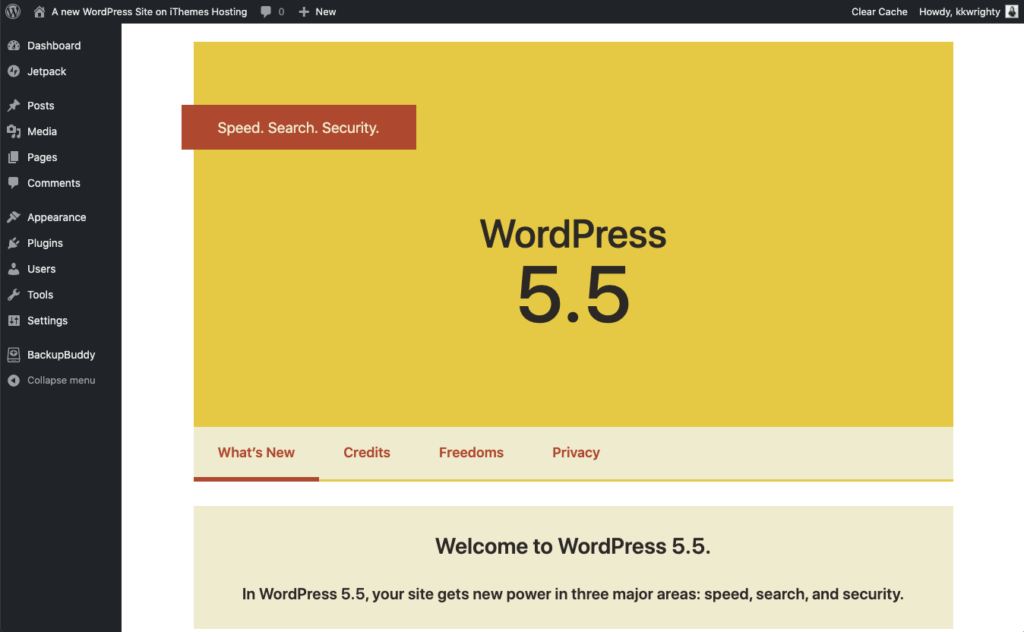
Apoi, puteți continua să actualizați temele și pluginurile pentru a vă asigura că sunt pe deplin compatibile cu noua versiune de WordPress.
2. Cum se actualizează WordPress utilizând sFTP
Dacă există vreodată un motiv pentru care nu puteți actualiza WordPress din tabloul de bord al administratorului, puteți rula și actualizarea manual.
Pentru a utiliza această metodă, utilizați fie un client FTP / sFTP (FileZilla este o opțiune excelentă), fie Managerul de fișiere din panoul de control al contului de găzduire. Pentru oricare dintre opțiuni, veți accesa directorul rădăcină al site-ului dvs. WordPress.
Pentru a vă actualiza manual site-ul WordPress, va trebui să suprascrieți fișierele vechi de bază (wp-includes și wp-admin) cu fișiere noi.
Iată cum să actualizați manual WordPress utilizând un client FTP, cum ar fi FileZilla:
1. Descărcați versiunea curentă a nucleului WordPress. Dezarhivați fișierele descărcate.
2. Accesați folderul extras. Ștergeți folderul wp-content și fișierul wp-config-sample.php. Acest lucru vă va ajuta să evitați pierderea datelor vitale în procesul de actualizare.
3. Conectați-vă la site-ul dvs. WordPress cu clientul FileZilla (sau un alt client FTP, dacă preferați) și conectați-vă.
4. Găsiți directorul curent al gazdei web wp-includes și wp-admin. Acestea sunt situate în partea dreaptă a panoului, apoi le ștergeți făcând clic dreapta.
5. În stânga panoului FileZilla, selectați noile foldere wp-includes și wp-admin și încărcați-le.
6. Când acest lucru este finalizat, încărcați fișierele WordPress dezarhivate rămase de pe stația de lucru în directorul gazdei web. Când încărcați noile fișiere pe server, acestea vor suprascrie vechile fișiere WordPress.

7. Când vedeți confirmarea „Fișierul țintă există deja”, verificați opțiunea „Folosiți întotdeauna această acțiune” și „Aplicați numai la coada curentă”.
8. După ce toate fișierele sunt încărcate cu succes, mergeți la yourwebsite.com/wp-admin/upgrade.php/ pentru a verifica dacă noua versiune WordPress a fost adăugată cu succes pe site-ul dvs.
3. Actualizări automate WordPress
Când sunt lansate actualizări minore, WordPress se va actualiza automat în majoritatea cazurilor. Cu toate acestea, este de asemenea posibil să setați versiuni majore, nu doar versiunile minore, pentru a se actualiza automat.
O modalitate de a face acest lucru este descărcarea și instalarea unui plugin precum Easy Updates Manager. Acest plugin vă va permite să setați actualizări automate personalizabile pe baza criteriilor stabilite de dvs.
O altă modalitate de a activa actualizările automate pentru versiunile majore este prin adăugarea unei linii scurte de cod în fișierul wp-config.php.
Pentru a face acest lucru:
1. În panoul de control al gazdei dvs., găsiți Manager fișiere (aflat sub secțiunea Fișiere).
2. Deschideți folderul public_html și derulați în jos. Selectați fișierul care spune wp-config.php.
3. Faceți clic pe butonul Editare din meniul din partea de sus.
4. Schimbați (sau adăugați) următoarea linie de cod:
define ('WP_AUTO_UPDATE_CORE', adevărat);5. Economisiți când ați terminat.
Cam despre asta e.
Dacă nu vă simțiți confortabil să lucrați cu codul site-ului dvs., acum este un moment excelent pentru o cursă de instruire WordPress care vă va oferi încrederea de care aveți nevoie pentru a săpa în funcționarea interioară a site-ului dvs. WordPress.
Când ar trebui să-mi actualizez site-ul WordPress?
Răspunsul scurt este: depinde. Există diferite abordări ale momentului exact în care trebuie actualizat WordPress și, ca atare, răspunsuri diferite la întrebare.
Unor dezvoltatori WordPress le place să execute actualizări imediat în scopul securității site-ului web. Mulți vor rula chiar actualizările fără testare și speră la cele mai bune (deloc recomandate, dar mai frecvente decât ne-am dori să credem).
Dezvoltatorii experimentați își iau timpul pentru a testa actualizările într-un mediu de testare dedicat înainte de a le introduce pe orice site live. Acesta este un pas important (și foarte recomandat), deoarece veți vedea cum impactul actualizărilor are loc pe site-ul dvs. înainte de a le trimite în direct.
O altă abordare pentru rularea actualizărilor este să așteptați mai întâi câteva zile și să vedeți dacă restul comunității WordPress are probleme cu noua actualizare. Dacă au trecut câteva zile de la o nouă versiune și nu sunt raportate probleme, este probabil să executați în siguranță actualizarea pe site-ul dvs.
Cum se actualizează pluginurile WordPress
Dacă site-ul dvs. are actualizări necesare pentru plugin, veți vedea notificările individuale de actualizare a pluginului în tabloul de bord WordPress. Veți observa două săgeți formând un cerc pe bara de instrumente de sus, cu un număr care indică câte actualizări trebuie executate.
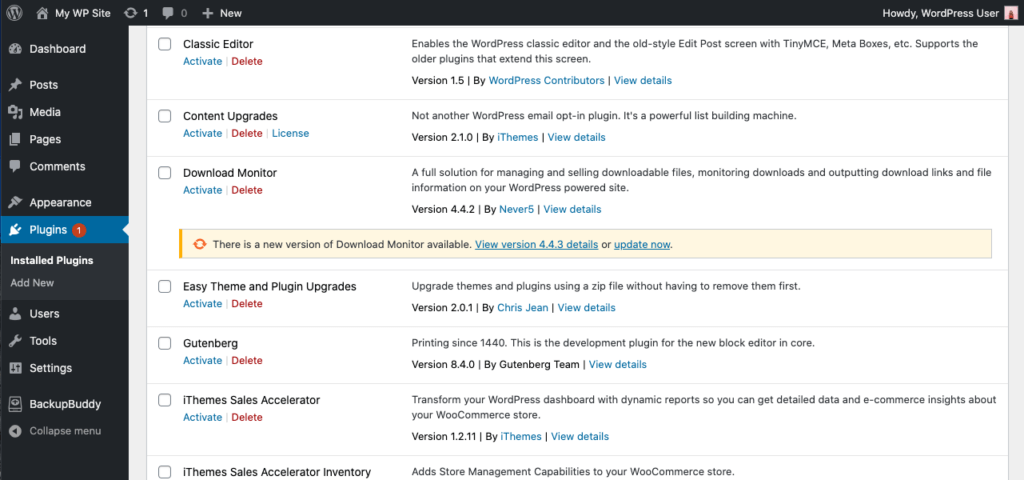
Faceți clic pe pictogramă și veți fi direcționat către o pagină care afișează o listă completă a pluginurilor care necesită actualizări (dacă există în prezent). Aici, pur și simplu faceți clic pe „Selectați toate” și apoi „Actualizați pluginurile”.
Când faceți acest lucru, WordPress va începe să descarce toate fișierele de actualizare pentru fiecare plugin care necesită o actualizare. După descărcare, WordPress va aplica fișierele pe fiecare plugin în consecință.
După finalizarea acestui proces, accesați versiunea live a site-ului dvs. și asigurați-vă că totul funcționează corect și fără erori. Dacă totul este bine, faceți clic din nou pe pictograma de actualizare din bara de instrumente de sus. Veți observa că numărul afișat lângă pictogramă a scăzut cu cantitatea de pluginuri care au fost actualizate.
Cum se actualizează temele WordPress
Ocazional, tema pe care o utilizați pe site-ul dvs. va trebui să fie actualizată. Pentru a face acest lucru, reveniți la pagina de actualizări din WordPress și derulați în jos la secțiunea dedicată pentru teme.
Faceți clic pe caseta de lângă tema pe care o actualizați, apoi faceți clic pe „Actualizați temele”. Acest proces va rula în mod similar cu actualizările pluginului.
După finalizarea acestui proces, veți dori din nou să vă verificați site-ul pentru a vă asigura că actualizarea nu a cauzat probleme neașteptate. În caz contrar, puteți lansa versiunea de rezervă și reveniți la modul în care a apărut site-ul dvs. înainte de a rula actualizarea.
Dacă au existat probleme cu actualizarea temei, luați legătura cu dezvoltatorul temei și informați-l despre erorile specifice care s-au întâmplat pe site-ul dvs. atunci când ați rulat actualizarea. Aceștia vor putea să vă ofere indicații cu privire la ce măsuri ar trebui să luați pentru a rezolva problema.
Ar trebui să actualizați mai întâi WordPress Core sau pluginuri și teme?
Nu există nicio comandă perfectă pentru a rula actualizări care să garanteze că nimic nu se va sparge pe site-ul dvs. Cu toate acestea, dacă doriți să faceți ca riscul să fie cât mai minim posibil, descărcați mai întâi actualizările pentru nucleul WordPress, urmate de pluginuri și teme.
Motivul pentru care acest lucru ajută la minimizarea riscului pentru site-ul dvs. este că atunci când dezvoltatorii lansează actualizări la pluginuri și teme, acestea sunt de obicei concepute în funcție de cea mai recentă versiune WordPress.
Instalând mai întâi cea mai recentă versiune WordPress, actualizările pentru plugin și temă pe care le executați mai târziu ar trebui să fie compatibile cu aceasta.
Când instalați actualizări în ordinea opusă, actualizările făcute la plugin-uri și teme pot să nu funcționeze bine cu versiunea mai veche de WordPress pe care o executați. Noile versiuni de pluginuri și teme au fost probabil testate pe cea mai recentă versiune WordPress și ar putea provoca conflicte nedorite pe o versiune mai veche.
Depanarea actualizărilor versiunii WordPress
Actualizările majore ale WordPress sunt mai susceptibile să provoace lucruri rele să se întâmple pe site-ul dvs. decât actualizările minore. Dar asta nu înseamnă că ar trebui să evitați să le rulați.
Aceste actualizări majore ale WordPress sunt adesea foarte importante pentru securitatea site-ului dvs. și ar trebui să fie rulate cât mai curând posibil.
Din păcate, au existat mii de rapoarte despre WordPress 5.5 care sparg site-uri web, mulți utilizatori au ajuns să aibă site-uri web defecte. Cu toate acestea, o scurtă soluție a fost lansată la scurt timp după ce a reparat problemele cu care se confruntau mulți proprietari de site-uri.
Ori de câte ori vedeți o actualizare majoră, asigurați-vă că aveți o versiune de rezervă a site-ului dvs. care o poate restabili la versiunea curentă dacă ceva nu merge bine.
Verificați dacă totul funcționează, apoi faceți din nou backup
Dacă ați atins acest stadiu în educația dvs. de actualizare WordPress, felicitări; sunteți acum un profesionist în menținerea site-ului dvs. actualizat, sigur și de încredere. Dar înainte de a merge mai departe, luați câteva minute pentru a oferi site-ului dvs. încă o dată pentru a vă asigura că totul funcționează perfect.
În plus, ștergeți toate pluginurile de cache pe care le executați, astfel încât toate modificările dvs. să fie aplicate.
Dacă totul este în stare perfectă de funcționare după ce au fost aplicate toate actualizările, este timpul să faceți din nou backup pentru întregul site. La urma urmei, dacă ai face mâine o modificare a site-ului tău care l-a rupt într-un fel, nu ai vrea să pierzi toată munca pe care o faci astăzi.
Salvați acum o versiune de rezervă a site-ului dvs., înainte de a uita.
Cum să economisiți timp Actualizarea WordPress dacă gestionați mai multe site-uri web WordPress
Un instrument precum iThemes Sync vă poate ajuta să economisiți timp și dureri de cap dacă gestionați mai multe site-uri WordPress. iThemes Sync este conceput pentru a vă ajuta să gestionați și să vă întrețineți toate site-urile web WordPress dintr-un singur tablou de bord central. În loc să vă conectați la mai multe site-uri web, aveți un singur loc pentru a efectua sarcini de administrare WordPress.
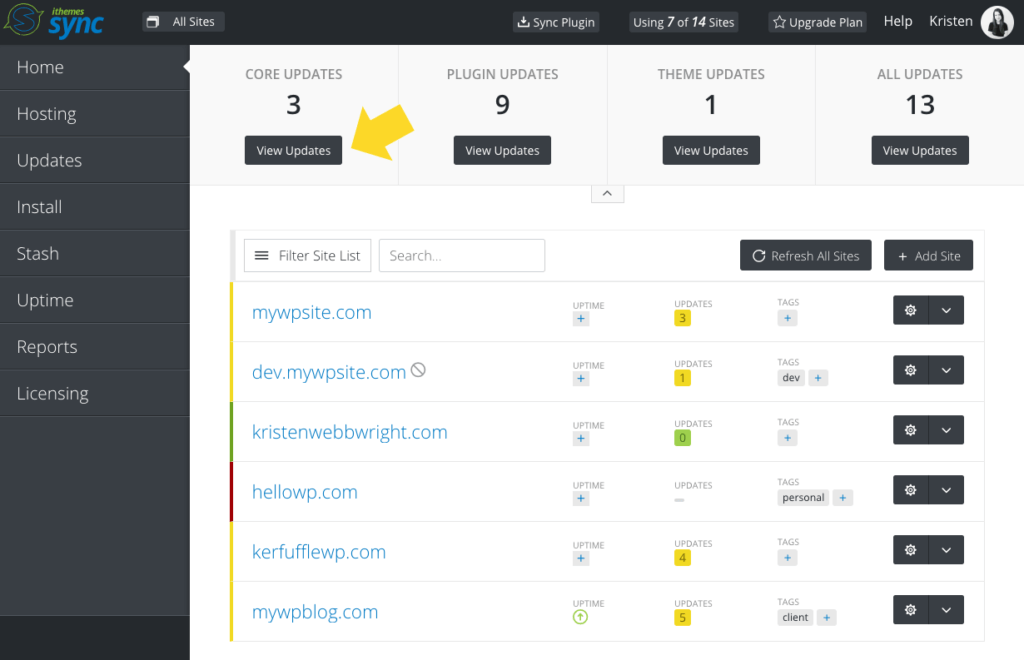
Din tabloul de bord iThemes Sync, puteți vizualiza o listă de actualizări disponibile pentru nucleul WordPress, pluginuri și teme și actualizați cu un singur clic. De asemenea, puteți obține o prezentare rapidă a numărului de actualizări disponibile, puteți rula actualizări individuale și puteți vizualiza jurnalele de schimbări ale pluginurilor.
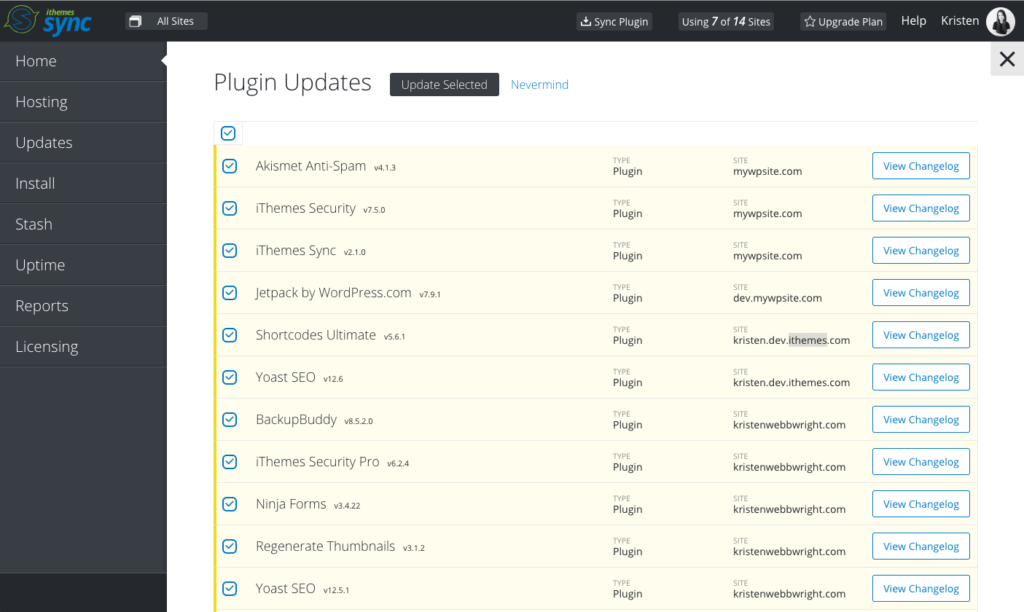
Managementul versiunilor WordPress
După cum am menționat anterior, menținerea software-ului actualizat este o parte esențială a oricărei strategii de securitate. Actualizările WordPress nu sunt doar pentru remedierea erorilor și funcții noi. Actualizările pot include, de asemenea, patch-uri de securitate critice. Fără acel patch, vă lăsați site-ul web vulnerabil la atac.
Funcția de gestionare a versiunilor din pluginul iThemes Security Pro vă permite să actualizați automat nucleul, pluginurile și temele WordPress. Dincolo de asta, Managementul versiunilor are, de asemenea, opțiuni pentru a vă întări site-ul atunci când rulați software învechit și pentru a scana site-uri vechi.
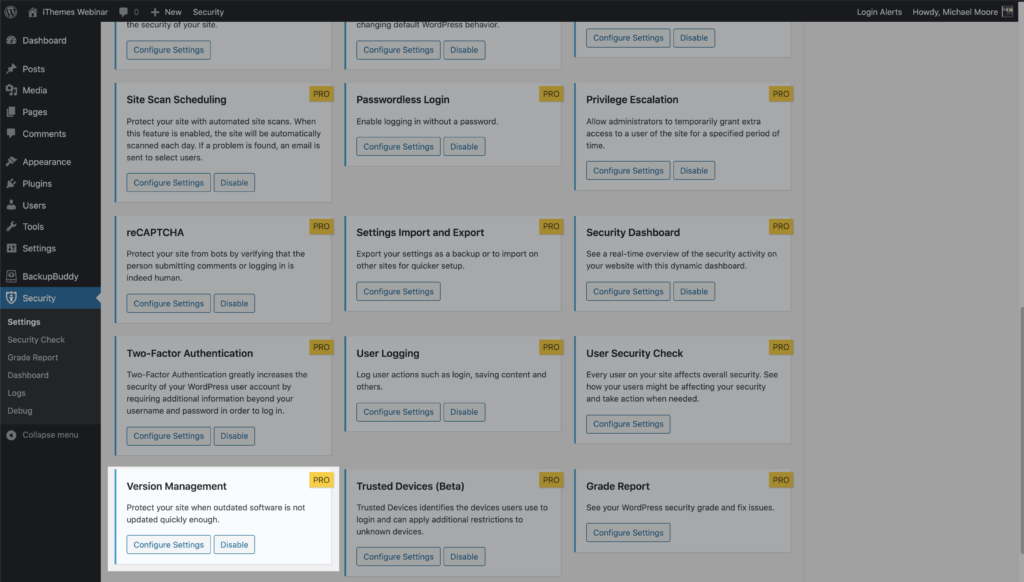
Odată ce gestionarea versiunilor este activată, puteți modifica setările, inclusiv posibilitatea de a:
- Optimizați gestionarea pluginurilor și a temelor - gestionați toate actualizările de pluginuri și teme din setările de gestionare a versiunilor.
- Adăugați perioade de întârziere personalizate pentru actualizări de pluginuri și teme - Actualizările automate WordPress oferă opțiunea de a aplica actualizări imediat. Planificatorul de actualizări vă permite să creați o întârziere personalizată. Întârzierea poate fi o opțiune bună pentru pluginuri sau teme care tind să aibă nevoie de câteva versiuni de urmărire pentru a remedia problemele după o versiune majoră.
- Aplicați doar actualizări care remediază vulnerabilitățile cunoscute - aplicați doar actualizări care remediază vulnerabilitățile cunoscute. Această opțiune este perfectă dacă doriți să rulați manual toate actualizările dvs., dar doriți să primiți imediat patch-uri de securitate.
Planificatorul de actualizare a gestionării versiunilor are opțiuni pentru a dezactiva actualizările automate, actualiza imediat sau întârzia actualizările atât timp cât doriți. În plus, puteți configura programe de actualizare a pluginurilor și a temelor în setările de gestionare a versiunilor.
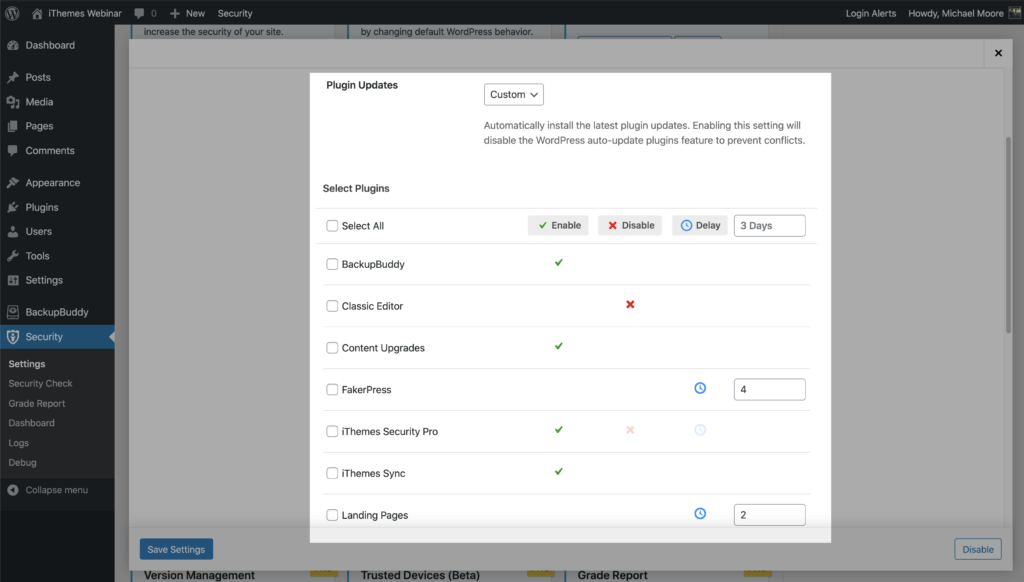
Încheierea: Cum se actualizează WordPress
Ținerea la curent cu actualizările din WordPress este o parte importantă a rutinei dvs. de întreținere a site-ului WordPress. Acest lucru este valabil mai ales dacă viteza site-ului, securitatea, stabilitatea și utilizarea noilor instrumente și caracteristici sunt importante pentru dvs.
Nu vă permiteți să vă îngrijorați prea mult atunci când executați actualizări. La urma urmei, dacă utilizați un plugin precum BackupBuddy pentru a vă copia site-ul, nu aveți de ce să vă faceți griji.
Dacă securitatea site-ului este extrem de importantă pentru dvs. (și sperăm că este așa), un plugin de securitate WordPress precum iThemes Security Pro vă poate ajuta să vă consolidați detaliile.
Pentru cei care gestionează mai multe site-uri WordPress, iThemes Sync este un instrument obligatoriu care vă va simplifica ziua eliminând munca repetitivă. Merită să vă înregistrați.
Urmând acest ghid, veți putea acum să luați cu încredere actualizări atunci când vi se prezintă pe platforma WordPress. De asemenea, veți evita atât de multe greșeli frecvente pe care alte persoane le fac atunci când își actualizează site-urile.
Cel mai bun dintre toate, veți reduce riscul pentru site-ul dvs. și veți ajunge să rulați un site web mai puternic și mai sigur.
Kristen a scris tutoriale pentru a ajuta utilizatorii WordPress din 2011. De obicei, o puteți găsi lucrând la articole noi pentru blogul iThemes sau dezvoltând resurse pentru #WPprosper. În afara muncii, Kristen se bucură de jurnal (a scris două cărți!), Drumeții și camping, gătit și aventuri zilnice cu familia ei, sperând să ducă o viață mai prezentă.